Trong thời đại công nghệ thông tin phát triển bùng nổ như hiện nay, các bạn trẻ đang có thói quen sử dụng các dịch vụ lưu trữ trực tuyến (dịch vụ lưu trữ đám mây) như Google Drive, OneDrive hay là Dropbox… để lưu trữ các tài liệu cá nhân của mình, và đồng thời đồng bộ hoá dữ liệu giữa các tài khoản này với máy tính để có thể làm việc một cách thuận tiện hơn.
Nhưng việc chia sẻ quá nhiều trên các tài khoản Google Drive Unlimited (tài khoản không giới hạn dung lượng) mà các bạn đã mua của bên thứ 3 sẽ dễ dẫn đến việc bị khoá tài khoản vĩnh viễn và mất các file tài liệu mà bạn đã lưu.
Vâng, để tránh những rủi ro không đáng có thì trong bài viết ngày hôm nay mình sẽ hướng dẫn với các bạn một thủ thuật nhỏ, cho phép bạn có thể giới hạn thời gian chia sẻ link File Google Drive với bất kỳ ai.
Có nghĩa là link tải tài liệu/ file… mà bạn chia sẻ cho ai đó, chia sẻ lên diễn đàn nào đó sẽ chỉ sống được cho đến thời gian mà bạn cho phép. Vì bình thường, theo mặc định thì các link Google Drive mà bạn chia sẻ sẽ sống bất tử nến bạn không xóa chúng.
Hướng dẫn đặt giới hạn thời gian chia sẻ Link trên Google Drive
+ Bước 1: Đầu tiện bạn truy cập vào đường link này ! =>sau đó click vào QUYỀN XEM LẠI.
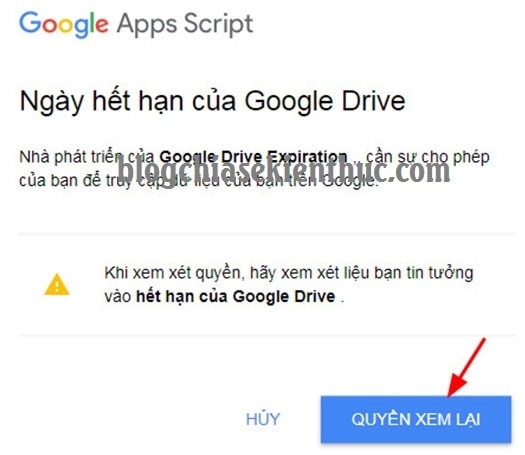
+ Bước 2: Sau đó bạn chọn đăng nhập tài khoản Google Drive Unlimited của mình.
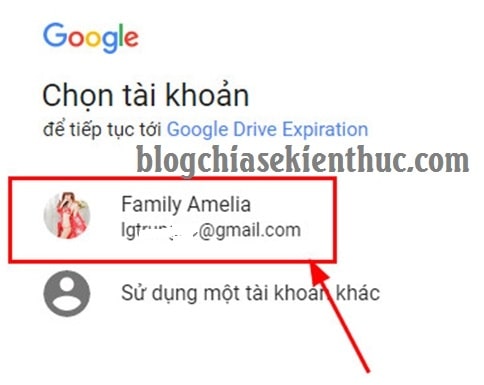
+ Bước 3: Tiếp theo bạn click vào CHO PHÉP để cấp quyền cho Google Drive Expiration quản lý việc chia sẻ và hạn định thời gian chia sẻ cho file trên Drive.
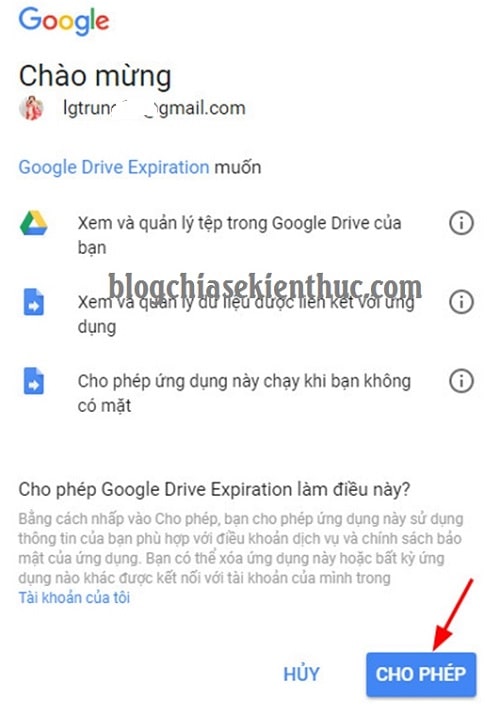
+ Bước 4: Sau khi cấp quyền xong bạn sẽ được chuyển đến trang Web như vậy, tại đây bạn click vào OPEN DRIVE để mở Drive của mình.
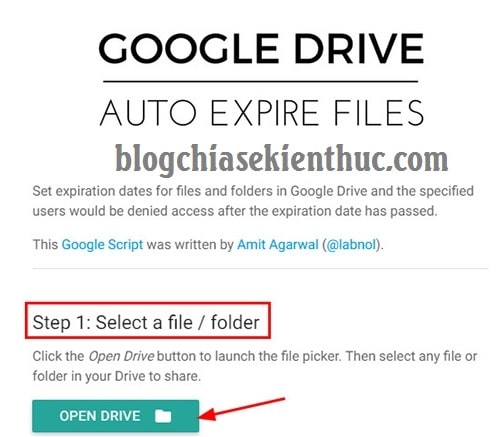
+ Bước 5: Tại hộp thoại Select a file or folder => bạn kích chọn file trên Drive mà mình muốn chia sẻ và click chọn Select.
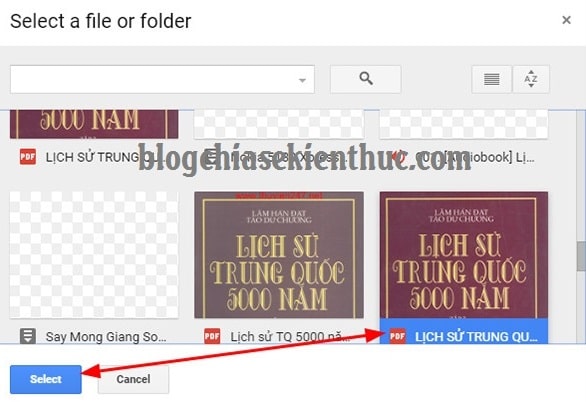
+ Bước 6: Tiếp theo tại Step 3 bạn chọn số giờ. Hoặc, ngày, tháng, năm mà bạn muốn hạn định chia sẻ. Sau đó bạn click chọn SET EXPIRATION.
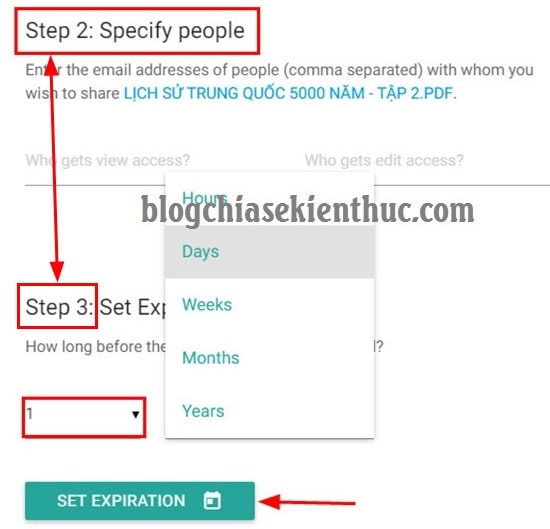
+ Bước 7: Sau khi việc tạo giới hạn thời gian chia sẻ cho file tài liệu thành công => bạn click chuột phải vào tiêu đề file => và chọn Sao chép địa chỉ liên kết để chia sẻ file đó cho bạn bè hoặc bất kỳ ai mà bạn muốn.
Link sẽ tự động hủy khi đến thời gian cho phép.
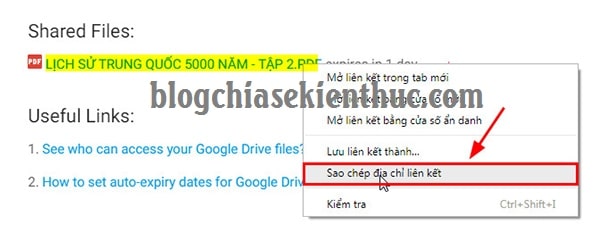
Lời kết
Ok, vậy là mình vừa hướng dẫn xong cho các bạn thủ thuật kiểm soát, đặt giới hạn thời gian chia sẻ link Google Drive để giúp bảo vệ các dữ liệu có trên tài khoản Google Drive Unlimited của bạn rồi đấy. Tránh việc vi phạm chính sách của Google Drive, và bị khoá tài khoản vĩnh viễn.
Hi vọng bài viết này sẽ hữu ích với bạn. Chúc các bạn thành công !
CTV: Lương Trung – Blogchiasekienthuc.com
















